
Kandungan
Pada Windows XP, mungkin untuk meletakkan "Command Prompt" dalam mod skrin penuh hanya dengan menekan kekunci. Walau bagaimanapun, pada Windows Vista, 7 dan 8, pilihan ini telah dikeluarkan. Ini disebabkan oleh perubahan yang dibuat oleh Microsoft pada pemacu video dalam versi sistem operasi yang lebih baru. Sekiranya anda perlu menjalankan "Command Prompt" di skrin penuh, ada beberapa cara untuk melakukannya.
Langkah-langkah
Kaedah 1 dari 3: Memaksimumkan Tingkap
Fahami prosesnya. Windows Vista memperkenalkan pemacu video baru yang mengaktifkan kesan dengan "Aero" dan pecutan perkakasan yang lebih baik. Salah satu kelemahan pemacu baru ini ialah mod skrin penuh tidak lagi disokong untuk aplikasi konsol ("Command Prompt"). Ini bermaksud bahawa anda tidak lagi dapat menggunakannya dalam skrin penuh pada Windows Vista, 7, 8 atau 8.1. Namun, adalah mungkin untuk menggunakan langkah-langkah berikut untuk membuat jendela menempati seluruh layar, tetapi tidak pada layar penuh.
- Windows 10 membenarkan akses ke mod skrin penuh di "Prompt Perintah" dengan menekan butang Alt+↵ Masukkan.
- Anda boleh mematikan pemacu kad video anda, tetapi anda akan kehilangan kesan "Aero" di Windows, dan resolusi skrin maksimum adalah 800 px x 600 px. Lihat bahagian seterusnya untuk maklumat lebih lanjut.
- Sekiranya anda banyak menggunakan program DOS dan ingin menjalankannya dalam skrin penuh, gunakan emulator "DOSBox". Program ini meniru persekitaran DOS dan membolehkan program berjalan dalam skrin penuh. Lihat bahagian terakhir untuk maklumat lebih lanjut.
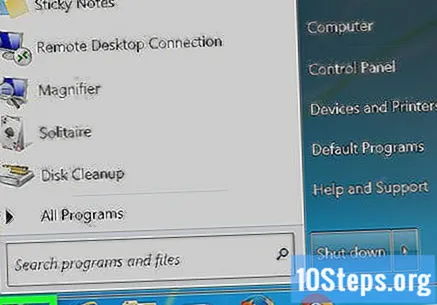
Buka menu "Mula". Anda mesti memulakan "Command Prompt" sebagai pentadbir, yang dapat dilakukan melalui menu "Start".
Klik kanan pada "Command Prompt" dan pilih "Run as Administrator". Sekiranya anda tidak menggunakan akaun dengan hak pentadbiran, anda perlu memasukkan kata laluan pentadbir.

Taipkan ia kecoh di "Command Prompt" dan tekan kekunci.↵ Masukkan. Ini akan memuatkan alat "Windows Management Instrumentation Command Line" (WMIC). Jangan risau, anda hanya akan menggunakannya untuk menipu "Command Prompt" sehingga memaksimumkan tetingkap. Kemudian, arahan akan berubah.
Memaksimumkan tetingkap setelah membuka WMIC. Klik pada butang maksimalkan di sudut tetingkap "Command Prompt". Sekarang, ia harus menempati keseluruhan skrin, tetapi masih akan menunjukkan sempadan dan bar tajuk.
Tutup WMIC dengan menaip jalan keluar dan menekan kekunci.↵ Masukkan. Anda harus dibawa kembali ke tetingkap "Command Prompt" biasa. Ia akan dimaksimumkan. Anda kini dapat mengakses "Command Prompt" di tetingkap yang menggunakan seluruh layar.
Tutup dan buka "Command Prompt" sekali lagi. Perubahan akan tetap berlaku setelah memulakannya semula, walaupun dalam versi biasa.
Kaedah 2 dari 3: Melumpuhkan Pemacu
Fahami prosesnya. Microsoft memperkenalkan pemacu video baru di Windows Vista, yang memungkinkan penggunaan kesan "Aero". Kerana pemacu baru ini, Windows Vista, 7, 8 dan 8.1 tidak menyokong akses "Command Prompt" di skrin penuh. Sekiranya benar-benar diperlukan untuk menggunakannya dalam mod ini, adalah mungkin untuk mematikan pemacu baru ini. Ini akan mengehadkan pilihan gambar hingga resolusi maksimum 800 px x 600 piksel, tetapi dimungkinkan untuk mengakses "Command Prompt" di layar penuh. Sekiranya anda ingin kembali ke pilihan video biasa, aktifkan semula pemacu.
Buka "Panel Kawalan". Anda boleh mendapatkan "Panel Kawalan" di menu "Mula". Pada Windows 8.1, klik kanan pada butang "Mula" dan pilih "Panel Kawalan" dari senarai yang dipaparkan.
Buka "Pengurus Peranti". Sekiranya anda berada dalam paparan "Kategori", pilih "Perkakasan dan Suara" dan kemudian "Pengurus Peranti".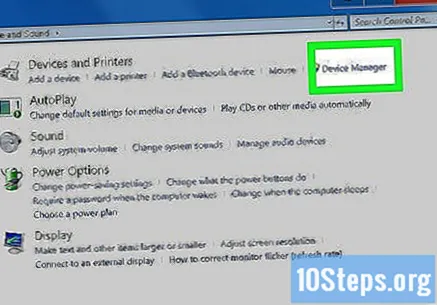
Kembangkan bahagian "Penyesuai paparan". Melakukannya akan menyenaraikan semua penyesuai video (kad video) yang dipasang di komputer. Sebilangan besar pengguna akan menyenaraikan satu atau dua item.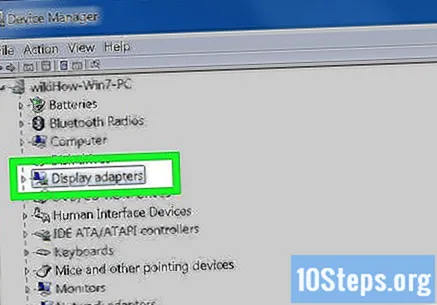
Klik kanan pada penyesuai video dan pilih "Lumpuhkan". Anda akan diminta untuk mengesahkan tindakan ini. Skrin mungkin akan berkelip sebentar dan dimulakan semula pada resolusi yang lebih rendah.
- Sekiranya anda mempunyai beberapa penyesuai video, anda mesti mematikan yang utama. Sekiranya anda tidak tahu apa itu peranti utama, matikan semuanya.
Tukar ke skrin penuh "Command Prompt". Buka "Command Prompt" dan tekan kekunci Alt+↵ Masukkan untuk meninggalkan anda dalam skrin penuh. Tekan kekunci yang sama untuk kembali ke ukuran tetingkap biasa. Anda boleh melakukan ini selagi pemacu video dilumpuhkan.
Aktifkan semula pemacu. Sekiranya anda perlu menggunakan pemacu video lagi, cepat aktifkan semula melalui "Device Manager". Klik kanan pada pemacu yang dilumpuhkan dan pilih "Aktifkan". Anda mungkin perlu menghidupkan semula komputer anda.
Kaedah 3 dari 3: Menggunakan "DOSBox"
Fahami prosesnya. "DOSBox" adalah emulator "MS-DOS" percuma yang dapat menjalankan program pada sistem ini dalam Windows. Sekiranya anda menjalankan program "DOS" melalui "Prompt Perintah" dan ingin melakukannya di skrin penuh, "DOSBox" adalah kaedah termudah untuk melakukannya. Ia sangat berguna untuk permainan lama.
- Oleh kerana "DOSBox" memfokuskan pada permainan komputer, ia mempunyai sokongan rangkaian dan percetakan yang terhad. Walau bagaimanapun, secara teori, program ini dapat menjalankan program "DOS".
Muat turun dan pasang "DOSBox". Pemasang anda tersedia secara percuma di pautan. Jalankan pemasang pada akhir muat turun dan ikuti arahan pada skrin untuk memasang "DOSBox".
- Semasa pemasangan, pilih lokasi di akar cakera keras. Sebagai contoh, jika cakera keras anda adalah pemacu "C: ", pasang "DOSBox" di.
Buat folder untuk program anda. "DOSBox" akan menggunakan folder ini untuk bertindak seolah-olah itu adalah pemacu "C: ". Simpan folder ini di lokasi yang sama dengan folder "DOSBox". Beri folder nama yang mudah diingat, seperti atau.
Tambahkan program lama anda ke folder itu. Setiap program mesti berada di dalam folder yang berbeza dalam folder program.
Buka "DOSBox". Anda akan diarahkan ke baris arahan "DOSBox", dan anda perlu mengkonfigurasi beberapa perkara sebelum dapat menggunakannya.
Pasang folder program. Taipkan ia MOUNT C C: Program DOS dan tekan kekunci ↵ Masukkan. Ganti Program C: DOS dengan nama folder yang dibuat dengan program anda.
- Sekiranya anda ingin menggunakan program yang dirakam pada CD / DVD, ketik GUNAKAN D D: -t cdrom untuk memasang pemacu CD / DVD.
Buka folder program yang ingin anda jalankan. Taipkan ia CD Nama folder untuk membukanya. Ganti Nama folder dengan nama folder yang mengandungi program yang ingin anda jalankan.
Mulakan program. Taipkan ia dir untuk melihat senarai fail dalam folder. Cari fail ".exe" dan masukkan namanya dari baris arahan. Ini akan membuka program.
Tukar ke mod skrin penuh. Semasa program dijalankan, anda boleh mengubahnya ke mod skrin penuh dengan menekan butang Alt+↵ Masukkan.


